PPT中怎样绘制曲线条箭头 PPT绘制曲线条箭头的方法
系统之家 发布时间:2023-02-03 08:33:29 作者:永煌  我要评论
我要评论
有不少用户在使用PPT演示软件的时候,都会去制作各种各样的图标,其中就比如曲线条箭头,但部分刚接触这款软件的用户不清楚如何去绘制,一起来了解一下吧
(福利推荐:你还在原价购买阿里云服务器?现在阿里云0.8折限时抢购活动来啦!4核8G企业云服务器仅2998元/3年,立即抢购>>>:9i0i.cn/aliyun)
PPT中怎样绘制曲线条箭头?相信有不少用户在使用PPT演示软件的时候,都会去制作各种各样的图标,其中就比如曲线条箭头,但部分刚接触这款软件的用户不清楚如何去绘制,下面就和小编一起来看看具体的操作方法吧,有需要的用户可不要错过。
PPT绘制曲线条箭头的方法
在PPT中插入的箭头默认样式是直线的,可以通过编辑顶点,得到曲线条的箭头。
打开PPT,建立空白演示文稿。

在【开始】—【绘图】中,点击【箭头】形状。

拖动鼠标,即可绘制出一个箭头。这个箭头是最基本的直线式的。

在图形上点击鼠标右键,点击【编辑顶点】。

箭头周边出现多个控制点,在控制点上点击鼠标右键,点击【平滑顶点】。

直线就变成了曲线。

同样,对其他顶点执行相同的操作,就得到了曲线条箭头。

相关文章
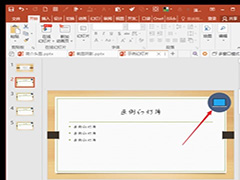
PPT放映时怎样隐藏页面背景 PPT放映时隐藏页面背景的方法
PowerPoint是一款专业演示文稿软件,应用很广泛,当在PPT的母版或页面背景中制作好图片或文字后,默认在放映时将显示出背景图文,那么我们要如何隐藏页面背景呢?一起来了2023-02-01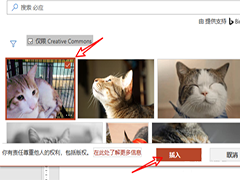 在PowerPoint中有一个在线图片功能,能够帮助用户插入各种搜索到的图片,但一些新用户还不清楚要如何去使用,一起来了解一下吧2023-01-31
在PowerPoint中有一个在线图片功能,能够帮助用户插入各种搜索到的图片,但一些新用户还不清楚要如何去使用,一起来了解一下吧2023-01-31 镂空文字的特殊效果既能表达文字内容,又有美观图面的作用,近期就有用户想要在PPT中添加具有镂空效果的字体,那么应该如何操作呢?一起来了解一下吧2023-01-30
镂空文字的特殊效果既能表达文字内容,又有美观图面的作用,近期就有用户想要在PPT中添加具有镂空效果的字体,那么应该如何操作呢?一起来了解一下吧2023-01-30 使用PPT去制作幻灯片在编辑的过程中经常会遇到需要删除默认文本框的情况,但一些新用户不清楚如何去操作,一起来了解一下吧2023-01-30
使用PPT去制作幻灯片在编辑的过程中经常会遇到需要删除默认文本框的情况,但一些新用户不清楚如何去操作,一起来了解一下吧2023-01-30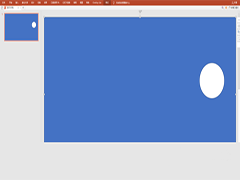 为了生动有效的的表现出文字,大家都会选择制作不同的文字动画效果,像今天要介绍给大家的文字遮罩动画效果:一个圆形物体从文字的左侧一直移动到右侧,遮住后方的文字2023-01-29
为了生动有效的的表现出文字,大家都会选择制作不同的文字动画效果,像今天要介绍给大家的文字遮罩动画效果:一个圆形物体从文字的左侧一直移动到右侧,遮住后方的文字2023-01-29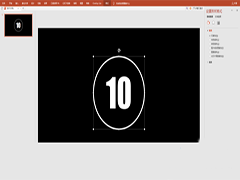
PPT如何制作10秒倒计时效果 PPT制作10秒倒计时效果教程
有用户想要让PPT看起来更有新意,就想在PPT中制作10秒倒计时效果,那么应该如何操作呢?一起来了解一下吧2023-01-28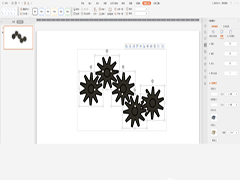
PPT如何制作齿轮传动效果动画 PPT制作齿轮传动效果动画教程
有用户想要在PPT中绘制一个齿轮传动效果动画,那么应该如何操作呢?一起来了解一下吧2023-01-28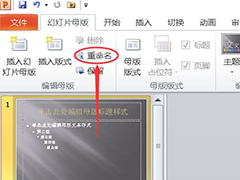 近期有用户在问PPT幻灯片母版怎么重命名?如果你对这篇经验感兴趣的话,那么就请继续看下去吧2023-01-19
近期有用户在问PPT幻灯片母版怎么重命名?如果你对这篇经验感兴趣的话,那么就请继续看下去吧2023-01-19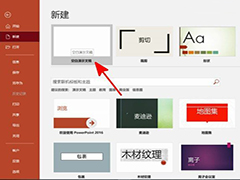 有部分用户刚使用PPT,对其部分操作还不是很熟悉,例如PPT箭头指引怎么做?其实方法很简单,一起来了解一下吧2023-01-19
有部分用户刚使用PPT,对其部分操作还不是很熟悉,例如PPT箭头指引怎么做?其实方法很简单,一起来了解一下吧2023-01-19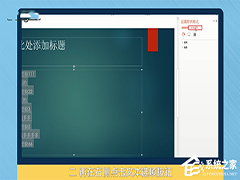 近期有用户在编辑PPT文档时,想要对齐文本框,那么应该如何操作呢?一起来了解一下吧2023-01-18
近期有用户在编辑PPT文档时,想要对齐文本框,那么应该如何操作呢?一起来了解一下吧2023-01-18








最新评论